新电脑或者电脑重新安装系统后要共享局域网内其它台电脑的文件时提示:你不能访问此共享文件夹,由于你组织的安全策略阻止未经身份验证的错误时,一般是由于组织的安全策略限制了未经身份验证的来宾访问。这些策略旨在保护电脑免受网络上的不安全设备或恶意设备的威胁。
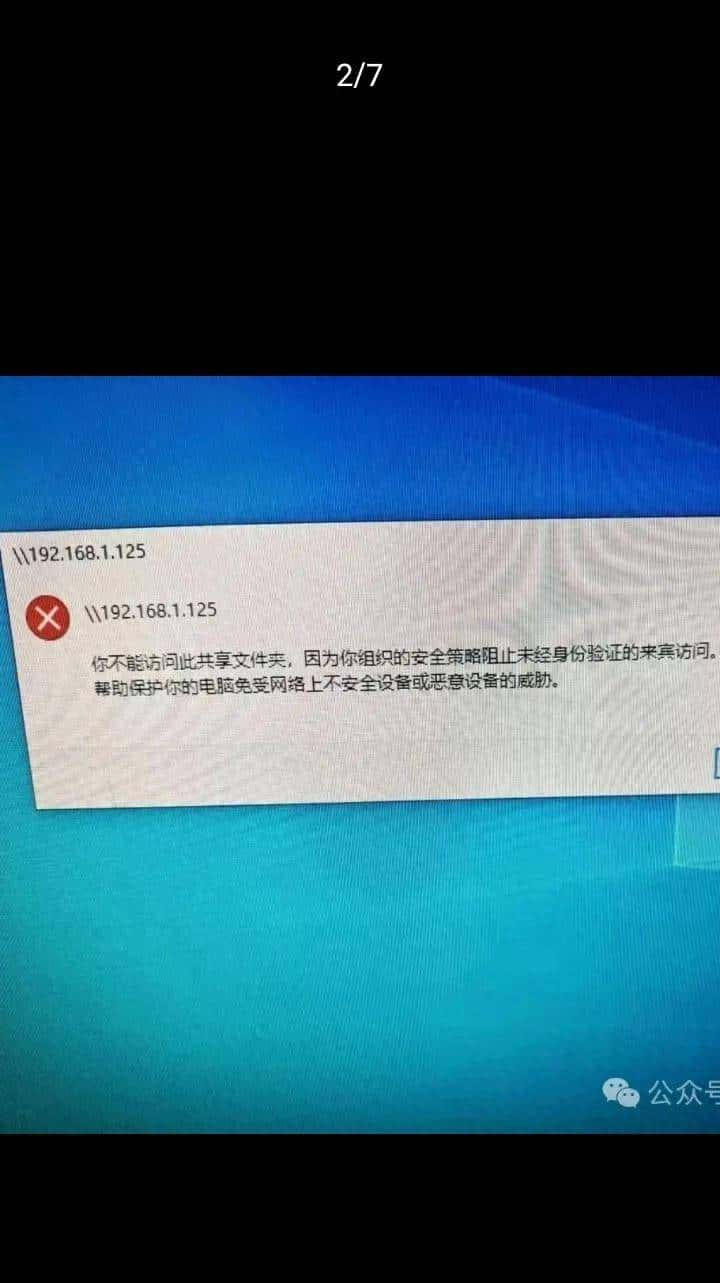
解决方法:一、通过组策略编辑器启用“不安全的来宾登录”功能,即可在保障基础防护的同时完成共享访问1、按下Win+R组合键打开运行窗口,输入“gpedit.msc”并回车,以启动组策略编辑器2、在组策略编辑器中,依次展开计算机配置→管理模板→网络→Lanman工作站→不安全的来宾登录改为启用以允许不安全的来宾登录。
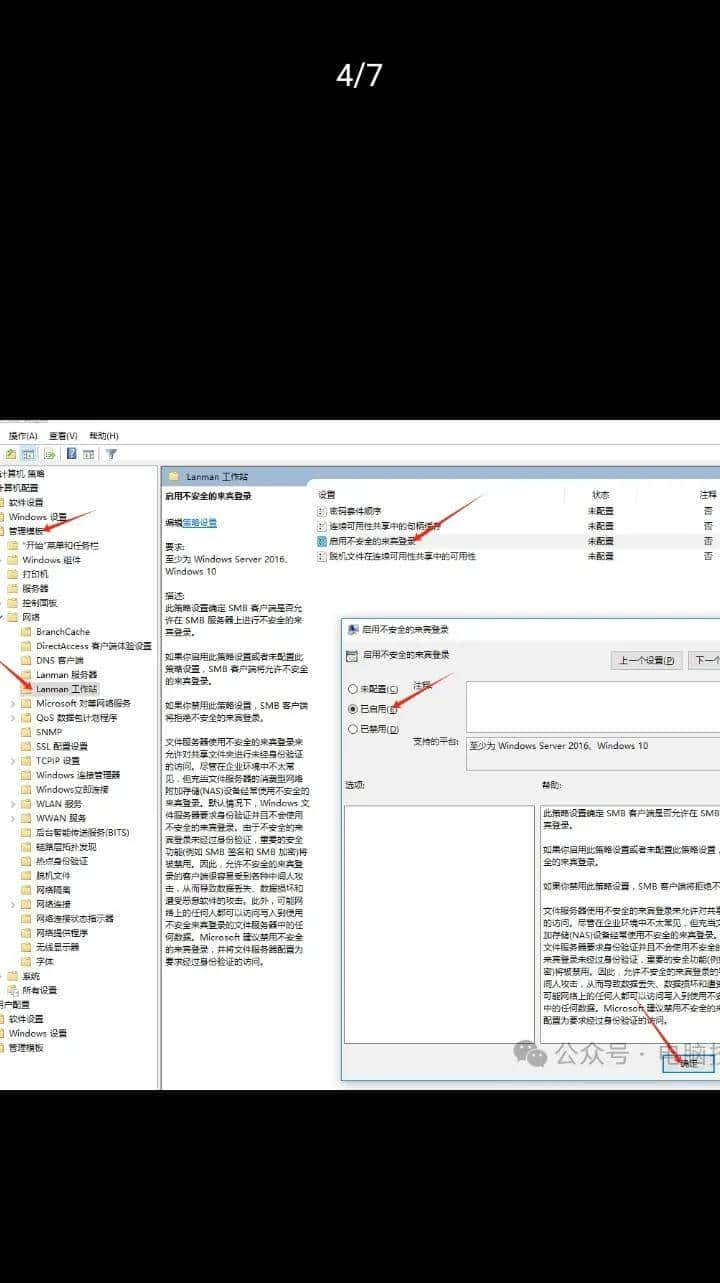
二:通过注册表修改(适用于家庭版或无组策略的版本)1、按下Win+R组合键打开运行窗口,输入“rgedit”并回车,以启动组策略编辑器2.在注册表编辑器中依次展开 HKEY_LOCAL_MACHINESYSTEMCurrentControlSetServicesLanmanWorkstationParameters。 新建或修改DWORD值AllowInsecureGuestAuth,设置为1

组织的安全策略不仅保护电脑免受网络上的不安全设备或恶意设备的威胁,还确保了组织数据的安全。通过遵守这些策略,可以维护一个安全、高效的工作环境。不过,启用不安全的来宾登录可能会降低系统的安全性,因此提议在必要时才使用此方法。
© 版权声明
文章版权归作者所有,未经允许请勿转载。
相关文章
您必须登录才能参与评论!
立即登录
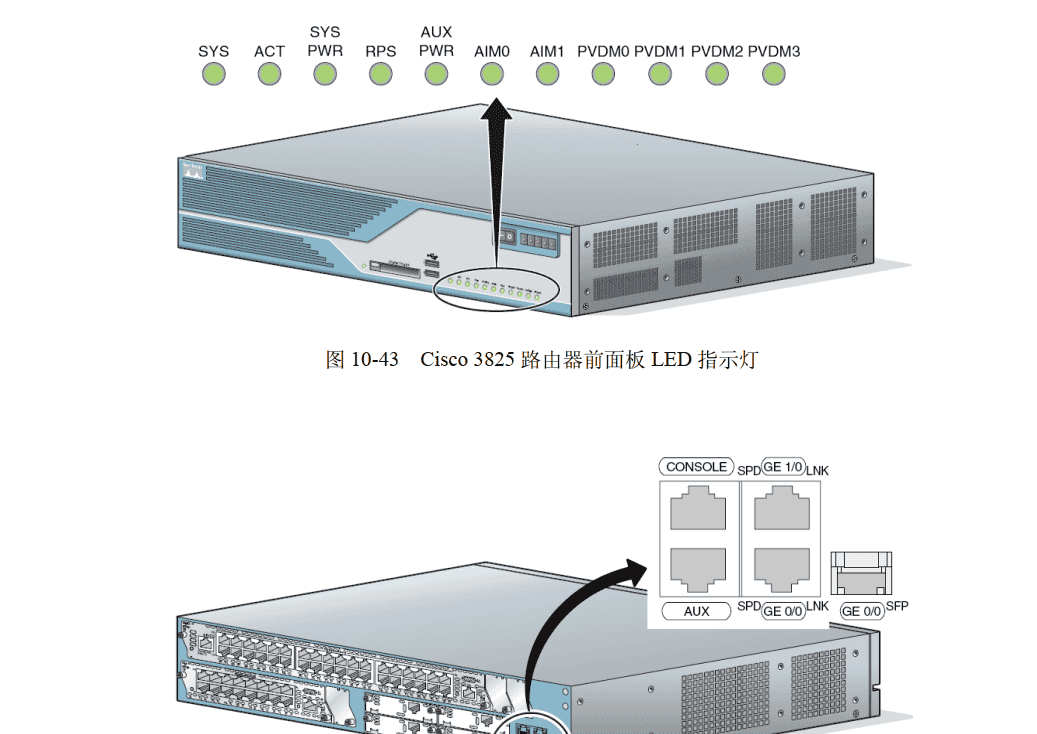





牛批,可以了